Om du använder Microsoft Teams är chansen stor att du har installerat skrivbordsversionen (Win32) av programvaran. Men Teams är också tillgängligt på webben . Visst, det kanske inte har så många funktioner, men om du använder gratisversionen kan det vara allt du behöver. Men istället för att öppna en flik och webbläsarinstans varje gång du vill använda den, kan du installera den som en webbapp, aka Progressive Web App eller ( PWA ). Så här gör du det med Microsoft Edge på Windows 10.
Installera Microsoft Teams som en PWA på Windows 10
För att komma igång ska vi ta en titt på att använda den Chromium-baserade versionen av Microsoft Edge eftersom Legacy Edge inte längre stöds på Windows 10. Och den nya versionen av Edge gör installationen av webbappar mycket enklare ändå.
Installera Microsoft Teams Web App på Windows 10
För att komma igång, starta Edge och logga in på ditt Microsoft Teams-konto. Klicka sedan på knappen Inställningar och mer (tre punkter) i webbläsarens övre högra hörn. Rulla sedan ned och klicka på Appar > Installera den här webbplatsen som en app från menyn.
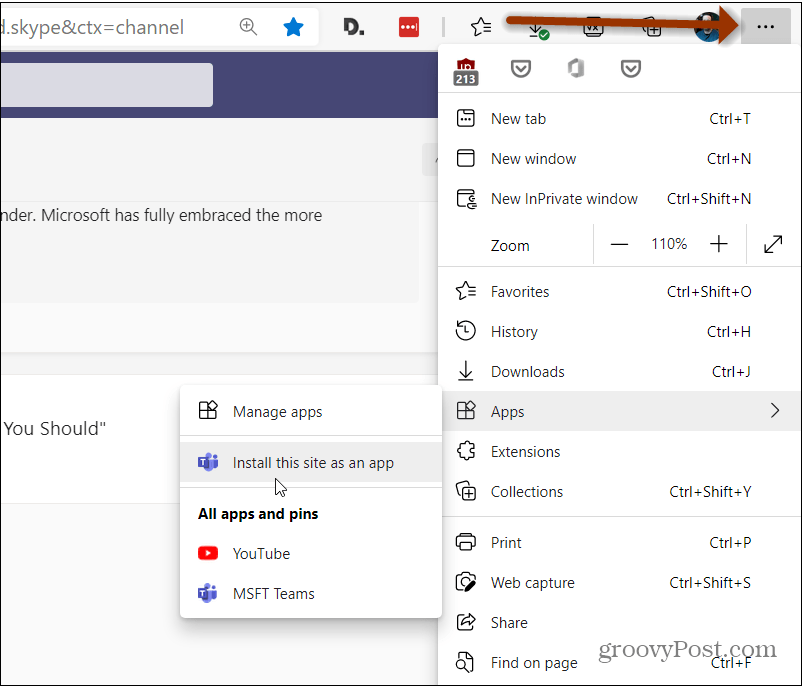
Skriv sedan in ett namn som hjälper dig att identifiera appen och klicka på knappen Installera .
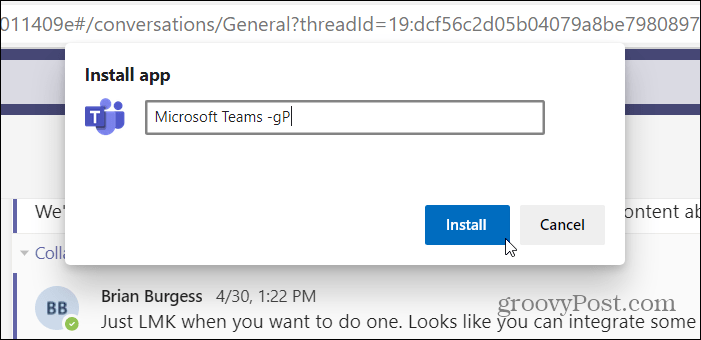
Det är allt som finns! Microsoft Teams kommer att lanseras i sitt eget Edge-omslag, och du kan börja använda webbversionen av Teams. Det startas inte bara på en separat flik.
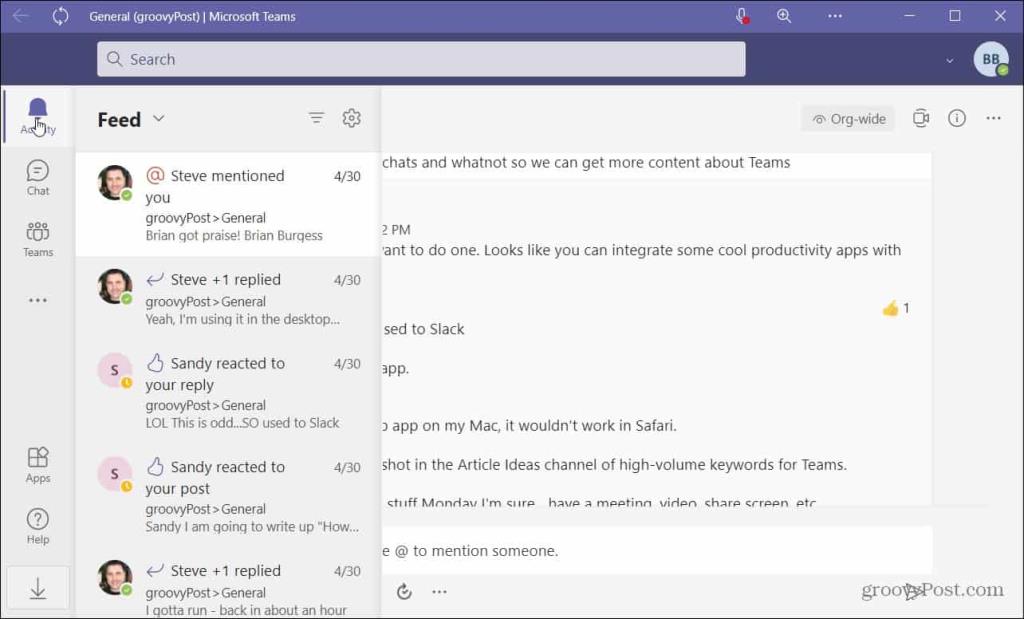
Den installeras som vilken annan applikation som helst. Du kan klicka på Start och bör se det under avsnittet Nyligen tillagda .
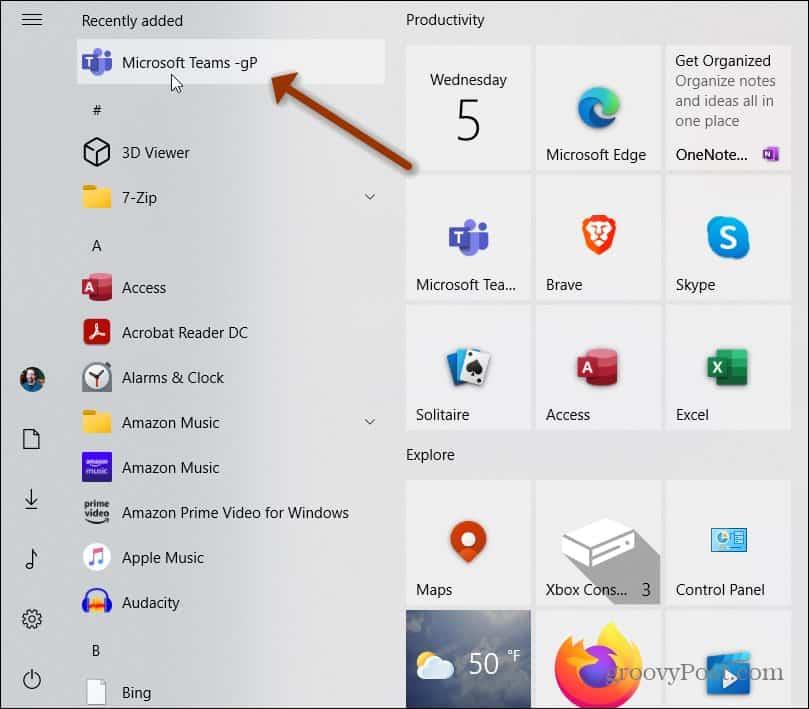
Du kan också hitta den med den första bokstaven i "Applistan" på Start-menyn. Därifrån kan du högerklicka på den och fästa den som en bricka till Start eller aktivitetsfältet genom att välja Mer > Fäst till aktivitetsfältet .
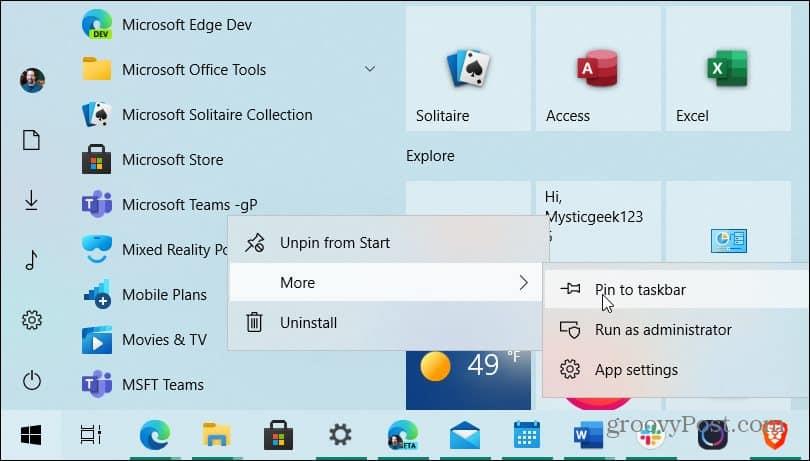
Du kan ha privata konversationer med kollegor i Microsoft Teams, men du kanske vill ta bort eller dölja en chatt i Teams . Och om du kör skrivbordsversionen, kolla in vår artikel om hur du inaktiverar eller avinstallerar Microsoft Teams .
Och för mer om att installera webbplatser som en app på Windows 10, kolla in hur du installerar YouTube som en PWA . Eller hur man installerar Disney Plus som en app på Windows 10 .
Använd Microsoft Teams webbapp
Att använda Microsoft Teams webbapp är ganska enkelt. Allt du behöver är rätt länk/URL till webbappen och dina inloggningsuppgifter för att komma igång. Du kan använda vilken typ av inloggningsuppgifter som helst för att logga in, dvs. om ditt konto har skapats från din organisations Active Directory kommer du fortfarande att kunna använda webbappen.
Besök Microsoft Teams webbapp här.
Logga in med din Microsoft Teams e-postadress och lösenord.
När du uppmanas att göra det klickar du på Använd webbappen istället.
Du kommer att tas till Microsoft Teams webbapp.
Du kan aktivera aviseringar på skrivbordet för appen om du vill genom att klicka på alternativet längst ned till höger.

Microsoft Teams webbappsbegränsningar
Microsoft Teams webbapp kommer att erbjuda en ganska bra upplevelse för användarna, men den har följande begränsningar.
- Bakgrundsoskärpa för videosamtal är inte tillgängligt.
- Bakgrundsbilder kan inte läggas till under ett videomöte.
- En-mot-en-samtal kan inte spelas in.
- Tillsammans-läget är inte tillgängligt.
- Videor och foton kan inte delas under ett möte (men kan laddas upp till filer senare).
- Det går inte att skapa grupprum (men kan gå med i dem eller flyttas till dem).
- Brusreduceringsfunktionen fungerar inte för samtalsljud.
- Funktionen "Ta kontroll" fungerar bara om en PowerPoint presenteras.
- Systemljud kan inte delas bara ljudingång från mikrofonen kan delas.
- Skärmdelning är endast tillgängligt under ett samtal och inte över en chattsession.
- Chattfönster kan inte öppnas.
- Användare kan inte växla mellan team som tillhör olika organisationer.

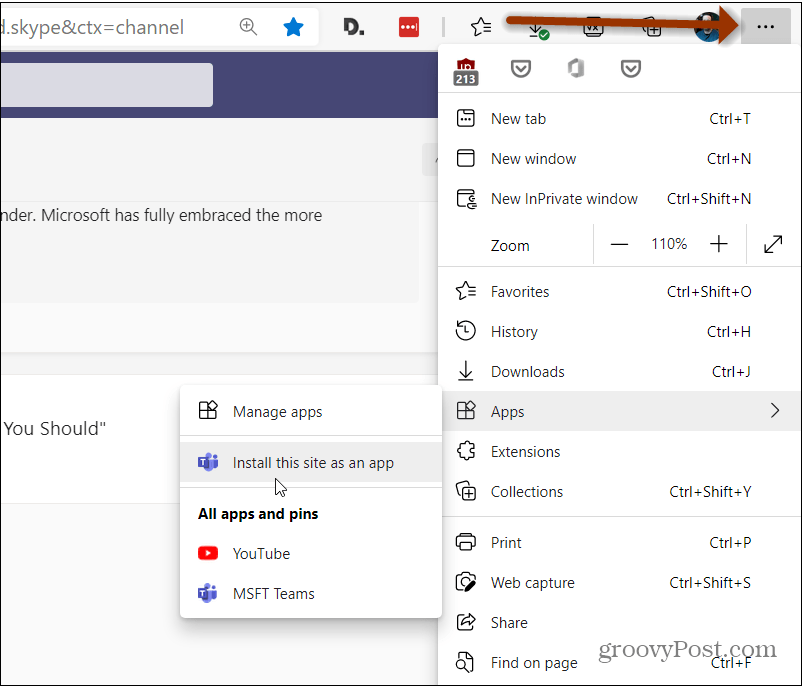
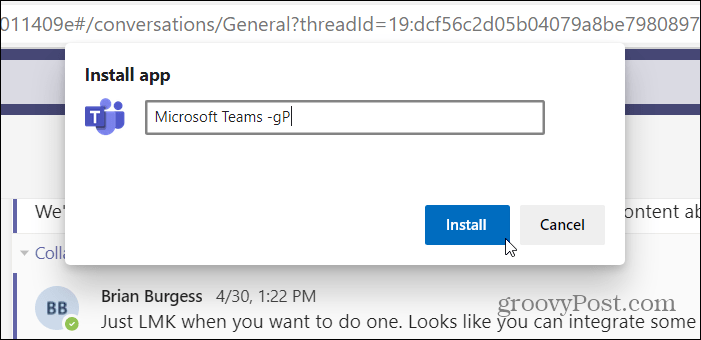
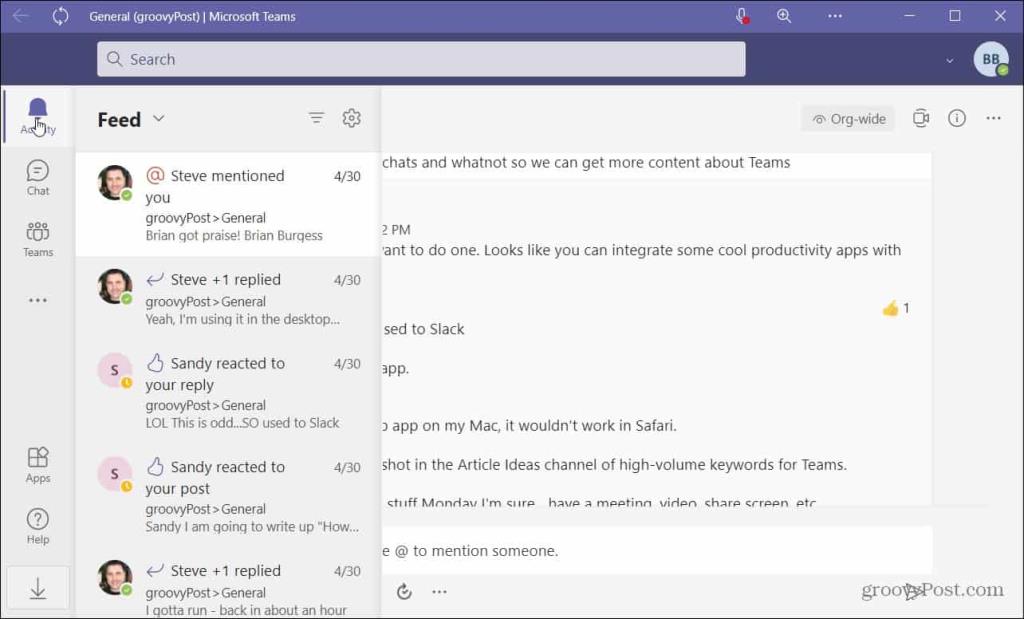
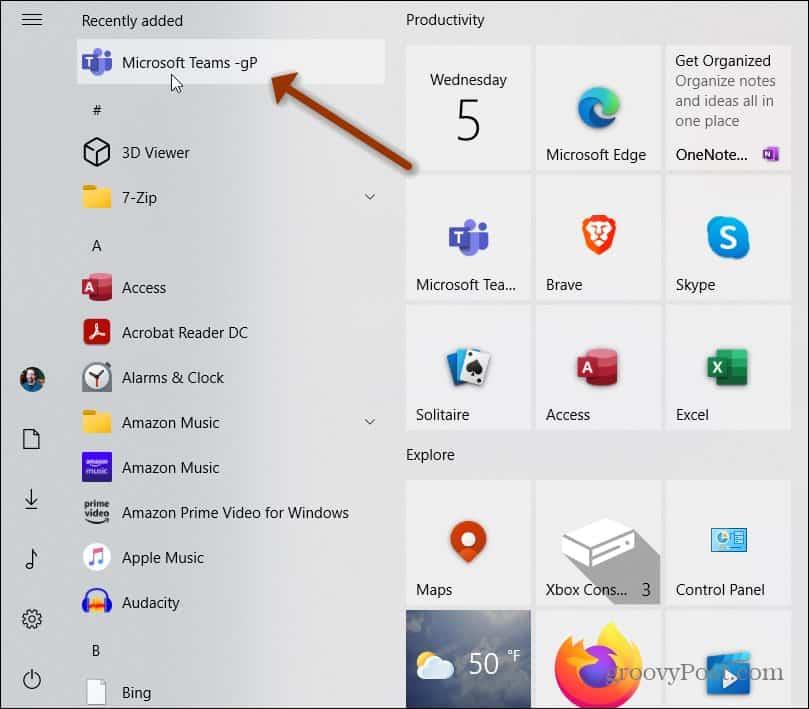
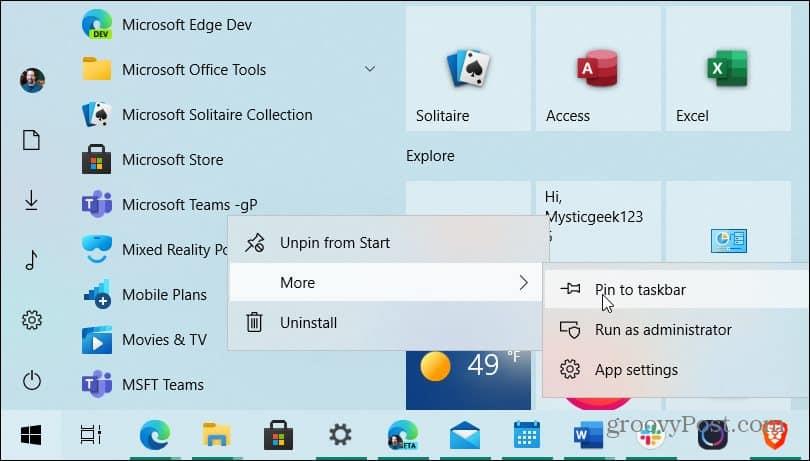




![[100% löst] Hur åtgärdar jag meddelandet Fel vid utskrift i Windows 10? [100% löst] Hur åtgärdar jag meddelandet Fel vid utskrift i Windows 10?](https://img2.luckytemplates.com/resources1/images2/image-9322-0408150406327.png)




![FIXAT: Skrivare i feltillstånd [HP, Canon, Epson, Zebra & Brother] FIXAT: Skrivare i feltillstånd [HP, Canon, Epson, Zebra & Brother]](https://img2.luckytemplates.com/resources1/images2/image-1874-0408150757336.png)